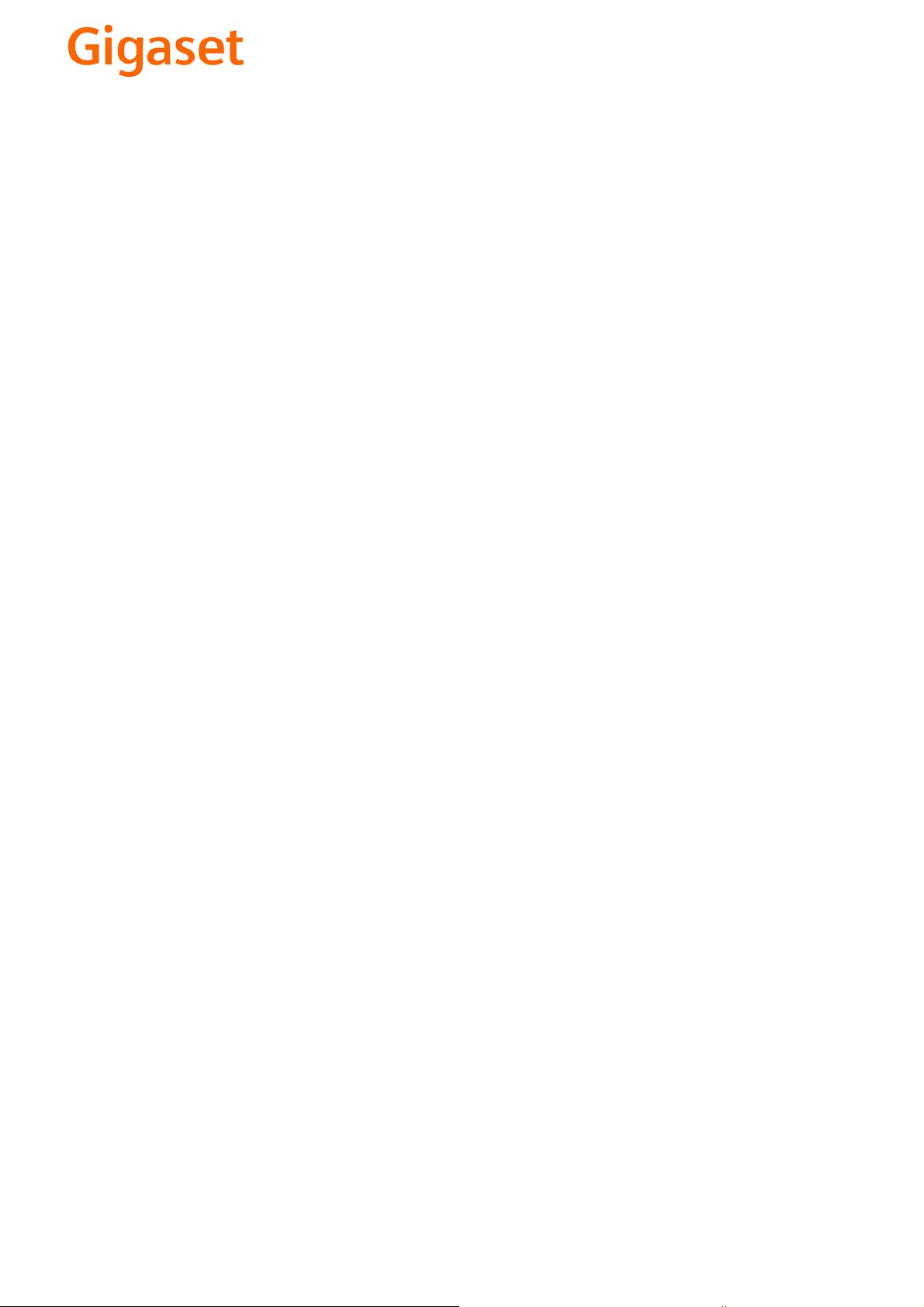
EN Dear Customer,
Gigaset Communications GmbH is the legal successor to
Siemens Home and Office Communication Devices GmbH &
Co. KG (SHC), which in turn continued the Gigaset business
of Siemens AG. Any statements made by Siemens AG or
SHC that are found in the user guides should therefore be
understood as statements of Gigaset Communications
.
GmbH
We hope you enjoy your Gigaset.
DE Sehr geehrte Kundin, sehr geehrter Kunde,
FR Chère Cliente, Cher Client,
IT Gentile cliente,
NL Geachte klant,
ES Estimado cliente,
PT SCaros clientes,
die Gigaset Communications GmbH ist Rechtsnachfolgerin
der Siemens Home and Office Communication Devices
GmbH & Co. KG (SHC), die ihrerseits das Gigaset-Geschäft
der Siemens AG fortführte. Etwaige Erklärungen der
Siemens AG oder der SHC in den Bedienungsanleitungen
sind daher als Erklärungen der Gigaset Communications
GmbH zu verstehen.
Wir wünschen Ihnen viel Freude mit Ihrem Gigaset.
la société Gigaset Communications GmbH succède en droit
à Siemens Home and Office Communication Devices GmbH
& Co. KG (SHC) qui poursuivait elle-même les activités Gigaset de Siemens AG. Donc les éventuelles explications de Siemens AG ou de SHC figurant dans les modes d’emploi
doivent être comprises comme des explications de Gigaset
Communications GmbH.
Nous vous souhaitons beaucoup d’agrément avec votre
Gigaset.
la Gigaset Communications GmbH è successore della Siemens Home and Office Communication Devices GmbH &
Co. KG (SHC) che a sua volta ha proseguito l’attività della
Siemens AG. Eventuali dichiarazioni della Siemens AG o
della SHC nei manuali d’istruzione, vanno pertanto intese
come dichiarazioni della Gigaset Communications GmbH.
Le auguriamo tanta soddisfazione con il vostro Gigaset.
Gigaset Communications GmbH is de rechtsopvolger van
Siemens Home and Office Communication Devices GmbH &
Co. KG (SHC), de onderneming die de Gigaset-activiteiten
van Siemens AG heeft overgenomen. Eventuele uitspraken
of mededelingen van Siemens AG of SHC in de gebruiksaanwijzingen dienen daarom als mededelingen van Gigaset
Communications GmbH te worden gezien.
Wij wensen u veel plezier met uw Gigaset
la Gigaset Communications GmbH es derechohabiente de la
Siemens Home and Office Communication Devices GmbH &
Co. KG (SHC) que por su parte continuó el negocio Gigaset
de la Siemens AG. Las posibles declaraciones de la
Siemens AG o de la SHC en las instrucciones de uso se
deben entender por lo tanto como declaraciones de la Gigaset Communications GmbH.
Le deseamos que disfrute con su Gigaset.
Gigaset Communications GmbH é a sucessora legal da Siemens Home and Office Communication Devices GmbH &
Co. KG (SHC), que, por sua vez, deu continuidade ao sector
de negócios Gigaset, da Siemens AG. Quaisquer declarações por parte da Siemens AG ou da SHC encontradas nos
manuais de utilização deverão, portanto, ser consideradas
como declarações da Gigaset Communications GmbH.
Desejamos que tenham bons momentos com o seu Gigaset.
DA Kære Kunde,
FI Arvoisa asiakkaamme,
SV Kära kund,
NO Kjære kunde,
EL Αγ α πητή πελάτισσα, αγαπητέ πελάτη,
HR Poštovani korisnici,
.
SL Spoštovani kupec!
Gigaset Communications GmbH er retlig efterfølger til Siemens Home and Office Communication Devices GmbH &
Co. KG (SHC), som fra deres side videreførte Siemens AGs
Gigaset-forretninger. Siemens AGs eller SHCs eventuelle
forklaringer i betjeningsvejledningerne skal derfor forstås
som Gigaset Communications GmbHs forklaringer.
Vi håber, du får meget glæde af din Gigaset.
Gigaset Communications GmbH on Siemens Home and
Office Communication Devices GmbH & Co. KG (SHC)-yri-
tyksen oikeudenomistaja, joka jatkoi puolestaan Siemens
AG:n Gigaset-liiketoimintaa. Käyttöoppaissa mahdollisesti
esiintyvät Siemens AG:n tai SHC:n selosteet on tämän
vuoksi ymmärrettävä Gigaset Communications GmbH:n
selosteina.
Toivotamme Teille paljon iloa Gigaset-laitteestanne.
Gigaset Communications GmbH övertar rättigheterna från
Siemens Home and Office Communication Devices GmbH &
Co. KG (SHC), som bedrev Gigaset-verksamheten efter Siemens AG. Alla förklaringar från Siemens AG eller SHC i
användarhandboken gäller därför som förklaringar från
Gigaset Communications GmbH.
Vi önskar dig mycket nöje med din Gigaset.
Gigaset Communications GmbH er rettslig etterfølger etter
Siemens Home and Office Communication Devices GmbH &
Co. KG (SHC), som i sin tur videreførte Gigaset-geskjeften i
Siemens AG. Eventuelle meddelelser fra Siemens AG eller
SHC i bruksanvisningene er derfor å forstå som meddelelser
fra Gigaset Communications GmbH.
Vi håper du får stor glede av din Gigaset-enhet.
η Gigaset Communications GmbH είναι η νομική διάδοχος της
Siemens Home and Office Communication Devices GmbH &
Co. KG (SHC), η οποία έχει αναλάβει την εμπορική
δραστηριότητα Gigaset της Siemens AG. Οι δηλώσεις της
Siemens AG ή της SHC στις
επομένως δηλώσεις της Gigaset Communications GmbH.
Σας ευχόμαστε καλή διασκέδαση με τη συσκευή σας Gigaset.
Gigaset Communications GmbH pravni je sljednik tvrtke
Siemens Home and Office Communication Devices GmbH &
Co. KG (SHC), koji je nastavio Gigaset poslovanje tvrtke
Siemens AG. Zato sve izjave tvrtke Siemens AG ili SHC koje
se nalaze u uputama za upotrebu treba tumačiti kao izjave
tvrtke Gigaset Communications GmbH.
Nadamo se da sa zadovoljstvom koristite svoj Gigaset
uređaj.
Podjetje Gigaset Communications GmbH je pravni naslednik
podjetja Siemens Home and Office Communication Devices
GmbH & Co. KG (SHC), ki nadaljuje dejavnost znamke
Gigaset podjetja Siemens AG. Vse izjave podjetja Siemens
AG ali SHC v priročnikih za uporabnike torej veljajo kot izjave
podjetja Gigaset Communications GmbH.
Želimo vam veliko užitkov ob uporabi naprave Gigaset.
οδηγίες χρήσ
ης αποτ
ελούν
Issued by
Gigaset Communications GmbH
Schlavenhorst 66, D-46395 Bocholt
Gigaset Communications GmbH is a trademark
licensee of Siemens AG
© Gigaset Communications GmbH 2008
All rights reserved.
Subject to availability. Rights of modifications
reserved.
www.gigaset.com
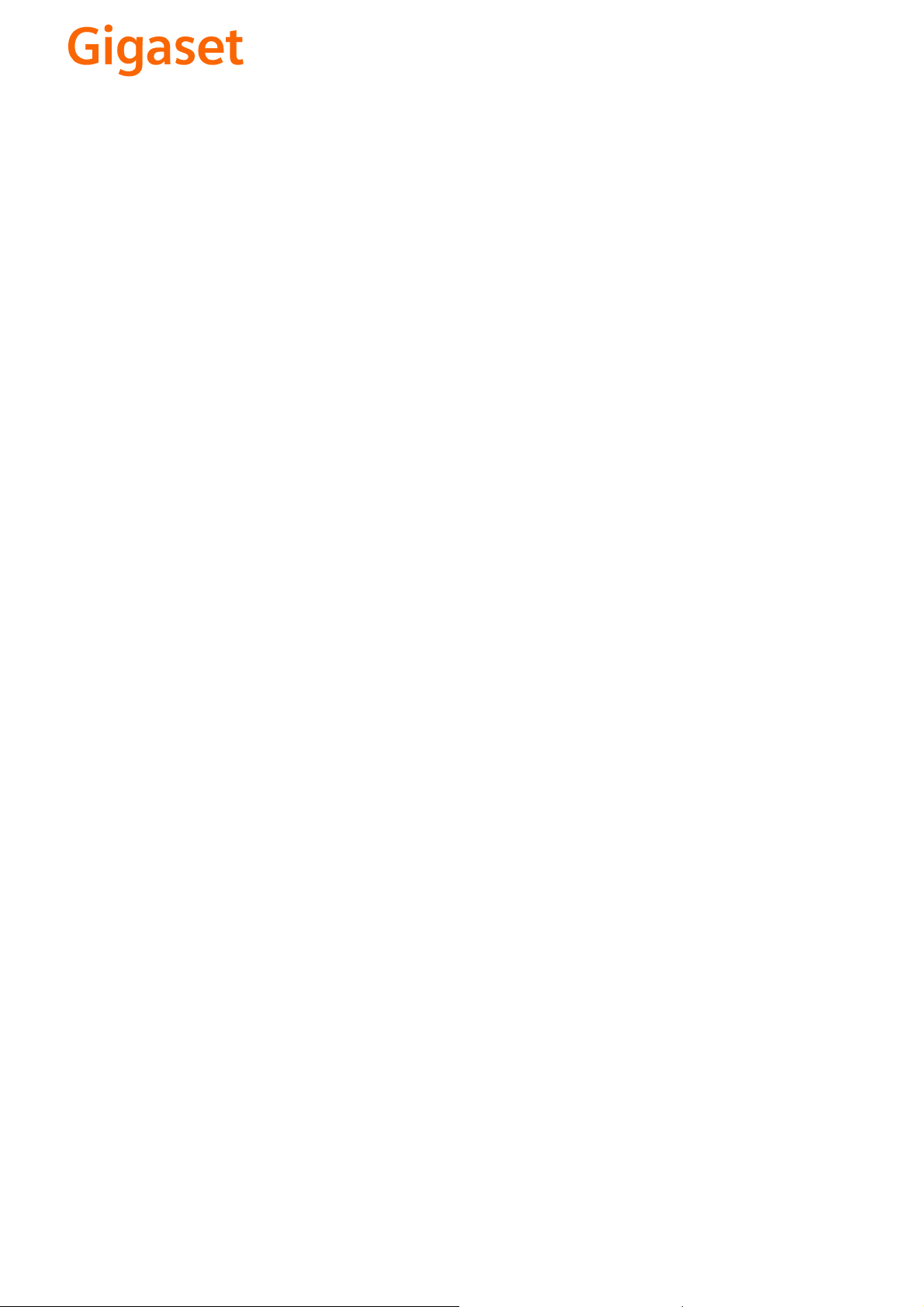
CS Vážení zákazníci,
společnost Gigaset Communications GmbH je právním
nástupcem společnosti Siemens Home and Office
Communication Devices GmbH & Co. KG (SHC), která dále
přejala segment produktů Gigaset společnosti Siemens AG.
Jakékoli prohlášení společnosti Siemens AG nebo SHC, které
naleznete v uživatelských příručkách, je třeba považovat za
prohlášení společnosti Gigaset Communications GmbH.
Doufáme, že jste s produkty Gigaset spokojeni.
SK Vážený zákazník,
Spoločnosť Gigaset Communications GmbH je právnym
nástupcom spoločnosti Siemens Home and Office
Communication Devices GmbH & Co. KG (SHC), ktorá zasa
pokračovala v činnosti divízie Gigaset spoločnosti Siemens
AG. Z tohto dôvodu je potrebné všetky vyhlásenia
spoločnosti Siemens AG alebo SHC, ktoré sa nachádzajú v
používateľských príručkách, chápať ako vyhlásenia
spoločnosti Gigaset Communications GmbH.
Veríme, že budete so zariadením Gigaset spokojní.
PL Szanowny Kliencie,
Firma Gigaset Communications GmbH jest spadkobiercą
prawnym firmy Siemens Home and Office Communication
Devices GmbH & Co. KG (SHC), która z kolei przejęła
segment produktów Gigaset od firmy Siemens AG. Wszelkie
oświadczenia firm Siemens AG i SHC, które można znaleźć
w instrukcjach obsługi, należy traktować jako oświadczenia
firmy Gigaset Communications GmbH.
Życzymy wiele przyjemności z korzystania z produktów
Gigaset.
TR Sayın Müşterimiz,
Gigaset Communications GmbH, Siemens AG'nin Gigaset
işletmesini yürüten Siemens Home and Office
Communication Devices GmbH & Co. KG (SHC)'nin yasal
halefidir. Kullanma kılavuzlarında bulunan ve Siemens AG
veya SHC tarafından yapılan bildiriler Gigaset
Communications GmbH tarafından yapılmış bildiriler olarak
algılanmalıdır.
Gigaset'ten memnun kalmanızı ümit ediyoruz.
RO Stimate client,
Gigaset Communications GmbH este succesorul legal al
companiei Siemens Home and Office Communication
Devices GmbH & Co. KG (SHC), care, la rândul său, a
continuat activitatea companiei Gigaset a Siemens AG.
Orice afirmaţii efectuate de Siemens AG sau SHC şi incluse
în ghidurile de utilizare vor fi, prin urmare, considerate a
aparţine Gigaset Communications GmbH.
Sperăm ca produsele Gigaset să fie la înălţimea dorinţelor
dvs.
SR Poštovani potrošaču,
Gigaset Communications GmbH je pravni naslednik
kompanije Siemens Home and Office Communication
Devices GmbH & Co. KG (SHC), kroz koju je nastavljeno
poslovanje kompanije Gigaset kao dela Siemens AG. Stoga
sve izjave od strane Siemens AG ili SHC koje se mogu naći u
korisničkim uputstvima treba tuma
Gigaset Communications GmbH.
Nadamo se da ćete uživati u korišćenju svog Gigaset
uređaja.
BG Уважаеми потребители,
Gigaset Communications GmbH е правоприемникът на
Siemens Home and Office Communication Devices GmbH
& Co. KG (SHC), която на свой ред продължи бизнеса на
подразделението Siemens AG. По тази причина
всякакви изложения, направени от Siemens AG или
SHC, които се намират в ръководствата за
потребителя, следва да се разбират като изложения на
Gigaset Communications GmbH.
Надяваме се да ползвате с удоволствие вашия Gigaset.
izjave kompanije
čiti kao
RU Уважаемыи покупатель!
Компания Gigaset Communications GmbH является
правопреемником компании Siemens Home and Office
Communication Devices GmbH & Co. KG (SHC), которая,
ою очередь, приняла подразделение Gigaset в свое
в св
управление от компании Siemens AG. Поэтому любые
заявления, сделанные от имени компании Siemens AG
или SHC и встречающиеся в руководствах
пользователя, должны восприниматься как заявления
компании Gigaset Communications GmbH.
Мы надеемся, что продукты Gigaset удовлетворяют
вашим требованиям.
HU T
isztelt Vásárló!
A Siemens Home and Communication Devices GmbH & Co.
KG (SHC) törvényes jogutódja a Gigaset Communications
GmbH, amely a Siemens AG Gigaset üzletágának utódja.
Ebből következően a Siemens AG vagy az SHC felhasználói
kézikönyveiben található bármely kijelentést a Gigaset
Communications GmbH kijelentésének kell tekinteni.
Reméljük, megelégedéssel használja Gigaset készülékét.
Issued by
Gigaset Communications GmbH
Schlavenhorst 66, D-46395 Bocholt
Gigaset Communications GmbH is a trademark
licensee of Siemens AG
© Gigaset Communications GmbH 2008
All rights reserved.
Subject to availability. Rights of modifications
reserved.
www.gigaset.com
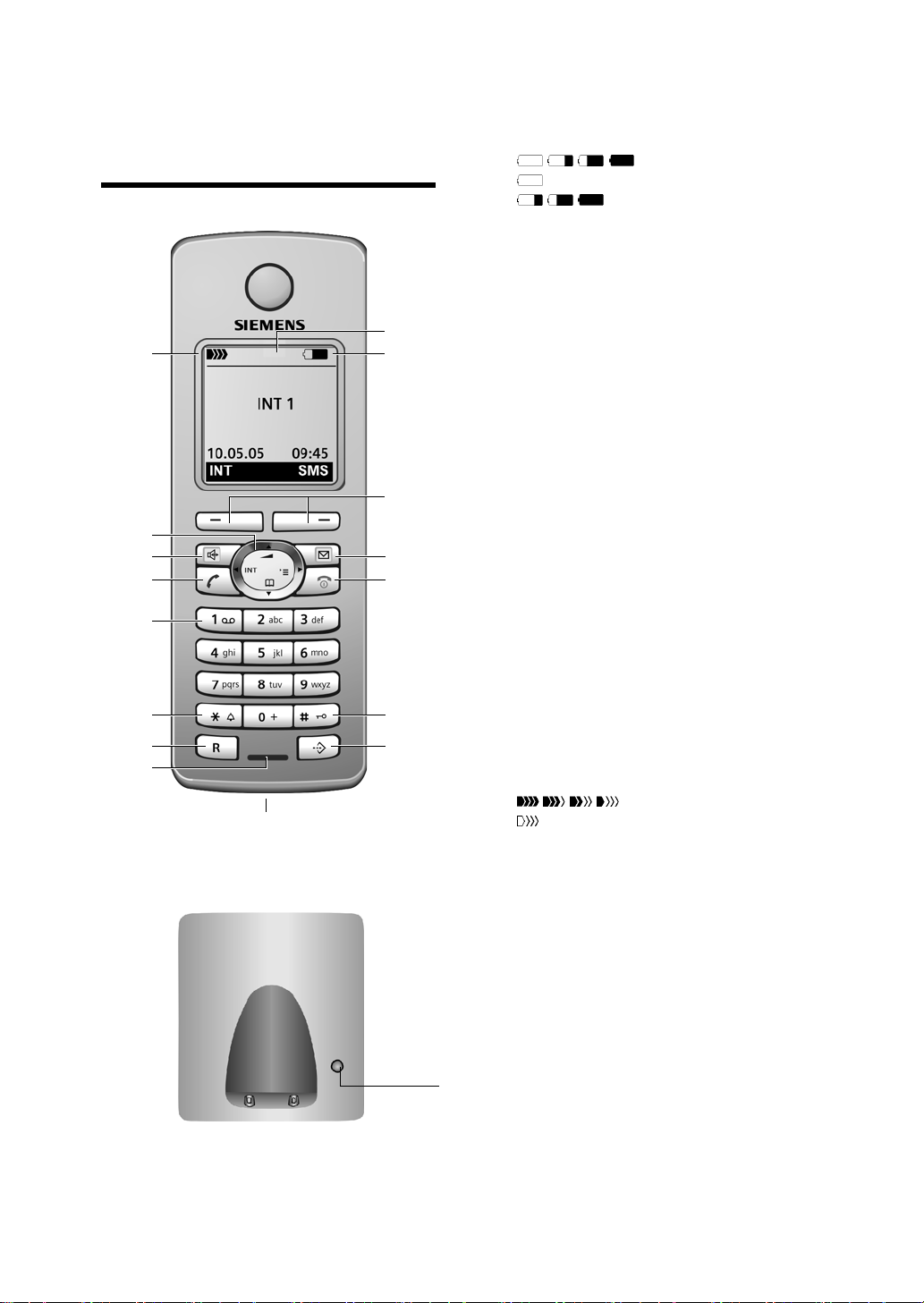
手機簡介
Gigaset S450
手機簡介
16
15
14
13
12
11
10
9
1 待機狀態的畫面 2 電池充電狀態
(從電力不足到充滿電的狀態)
閃爍:電池電力幾乎耗盡
閃爍:電池充電中
3 顯示鍵 (第 8 頁)
4 訊息鍵
可瀏覽通話及簡訊清單;
閃爍:接到新的簡訊或來電。
5 結束通話鍵、開∕關機鍵
結束通話、取消功能、返回上一層選單(按一下)、
1
2
3
4
5
6
7
8
返回待機狀態(按住)、啟動∕關閉手機(在待機
狀態按住)
6 井字鍵
按鍵鎖開啟∕關閉 (在待機狀態按住)、切 換大小
寫及數字
7 快速撥號清單鍵
開啟快速撥號清單
8 耳機麥克風連接插孔
9 麥克風
10 轉接鍵
- 多方通話 (按一下)
- 延遲撥號 (按住)
11 米字鍵
鈴聲開啟∕關閉 (按住)、
開啟特殊字元表
12 數字鍵 1
選擇網路信箱 (按住)(台灣地區不適用)
13 通話鍵
接聽來電、開啟最後通話號碼重撥清單(按一下)、
開始撥號 (按住)
14 免持聽筒
鍵聽筒模式與免持聽筒模式切換;
亮燈:已啟動免持聽筒模式;
閃爍:有人來電
15 控制鍵 (第 8 頁)
16 訊號強度
由高至低
閃爍:無訊號
登錄∕呼叫鍵
(第 12 頁∕第 13 頁)
1
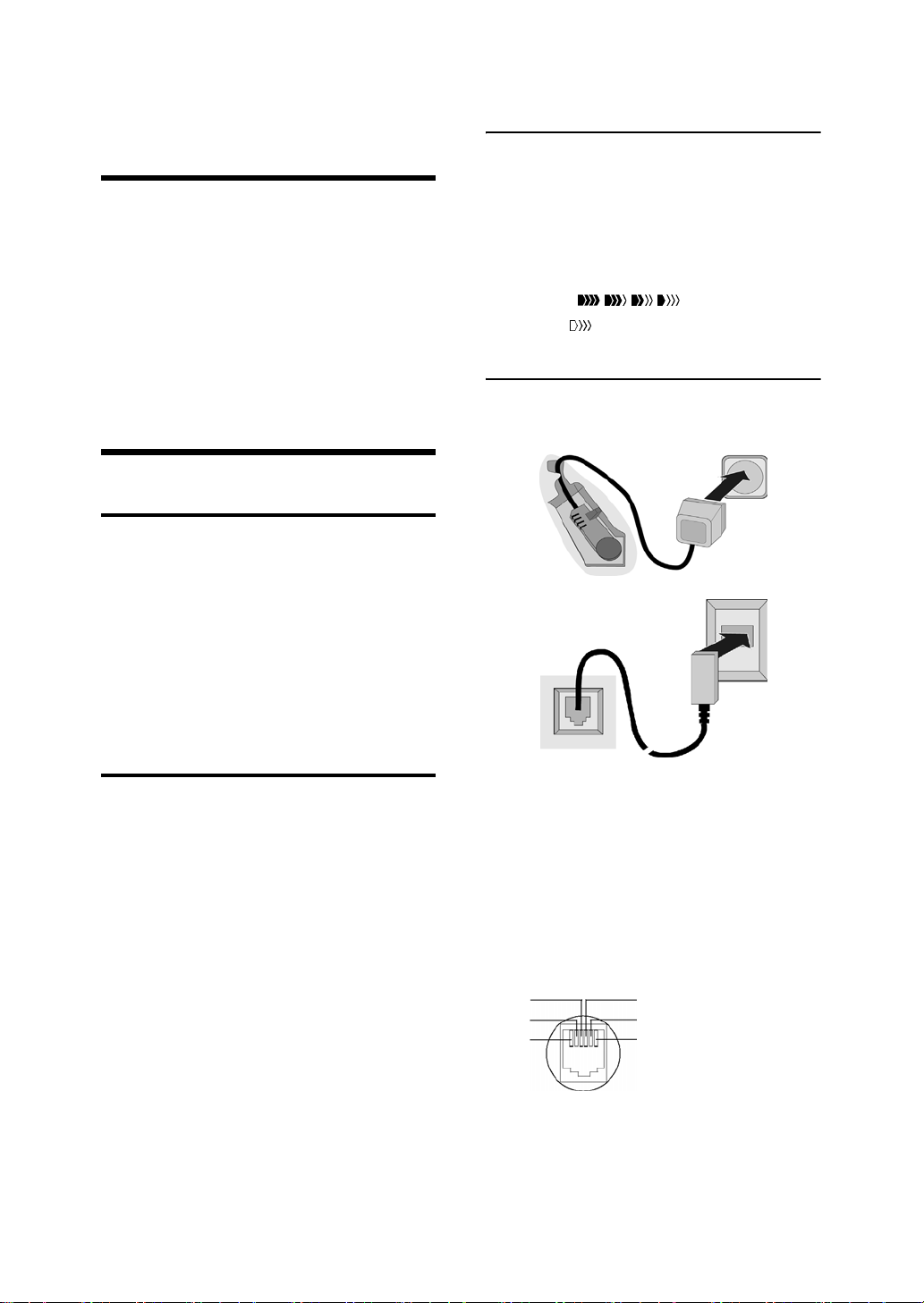
Gigaset S450 – 不只是電話
Gigaset S450 –
不只是電話
可將重要人士設定為 VIP,透過鈴聲判斷重要
來電 (第 10 頁)。
將週年紀念日儲存至電話中 (第 11 頁),即
可事先接到提醒。
只需按一下按鍵,即可選擇常用的電話號碼
(第 10 頁)。
在電話上檢視未接來電 (第 12 頁)。
祝您使用愉快!
準備步驟
包裝內容
一部 Gigaset S450 基座
一隻 Gigaset S450 手機
一個主要變壓器
一條電話線
兩個電池
一個電池外蓋
一個皮帶夾
一本使用手冊
安裝基座
基座的設計適用於封閉、乾燥的房間,溫度介於
+5℃至+45℃ 之間。
請將基座安裝在房間或房子的中央位置。
請注意:
請勿讓手機接觸熱源、受陽光直射或放置在
其他電子設備旁邊。
請保護您的 Gigaset 手機,避免濕氣、灰塵、
腐蝕性液體及蒸汽的侵襲。
收訊範圍及訊號強度
範圍:
在開放環境中最遠可達 300 公尺
在建築物中最遠可達 50 公尺
訊號強度:
螢幕上會顯示基座與手機間的無線電通訊品質:
由強至弱
無訊號: 閃爍
連接基座
首先如下圖所示連接主要變壓器,然後接上
電話插頭,最後將電話線插入電話線接孔。
2
1
3
1
1 基座底部 (詳圖) 2 主要變壓器 11 0 伏特
3 電話插頭及電話線
請注意:
主要變壓器必須一直插著,否則電話會無法
使用。
如果您從商店購買了替代用的電話線,請務
必正確連接電話插頭。
正確的電話插頭接線
3
2
1
4
5
6
1 未使用
2 未使用
3a
4b 5 未使用
6 未使用
2

準備步驟
設定手機
安裝電池
注意:
請務必使用 Siemens 建議的可充電式電池 (第 19
頁)。請勿使用傳統 (不可充電式)電池或其他種
電池,以免對健康及財產造成嚴重損害。例如,電
池外蓋可能受損,或電池可能爆炸。如果不依建議
使用電池,手機可能故障或受損。
X 依照正確的電極方向安裝電池 (請參閱附
圖)。
極性標示在電池槽內。
關上電池外蓋
X 先將電池外蓋旁的凹槽對準電池槽內側的卡
榫。
X 然後將外蓋下壓定位。
安裝皮帶夾
手機側面與螢幕高度相同的位置有凹槽可供安
裝皮帶夾。
X 請將皮帶夾壓入手機背面,使皮帶夾突起部
分卡入凹槽。
打開電池外蓋
X 如已安裝皮帶夾,請先行取下。
X 請將手指或小螺絲起子插入皮帶夾與外蓋之
間的凹槽。打開並取下整個外蓋。
3
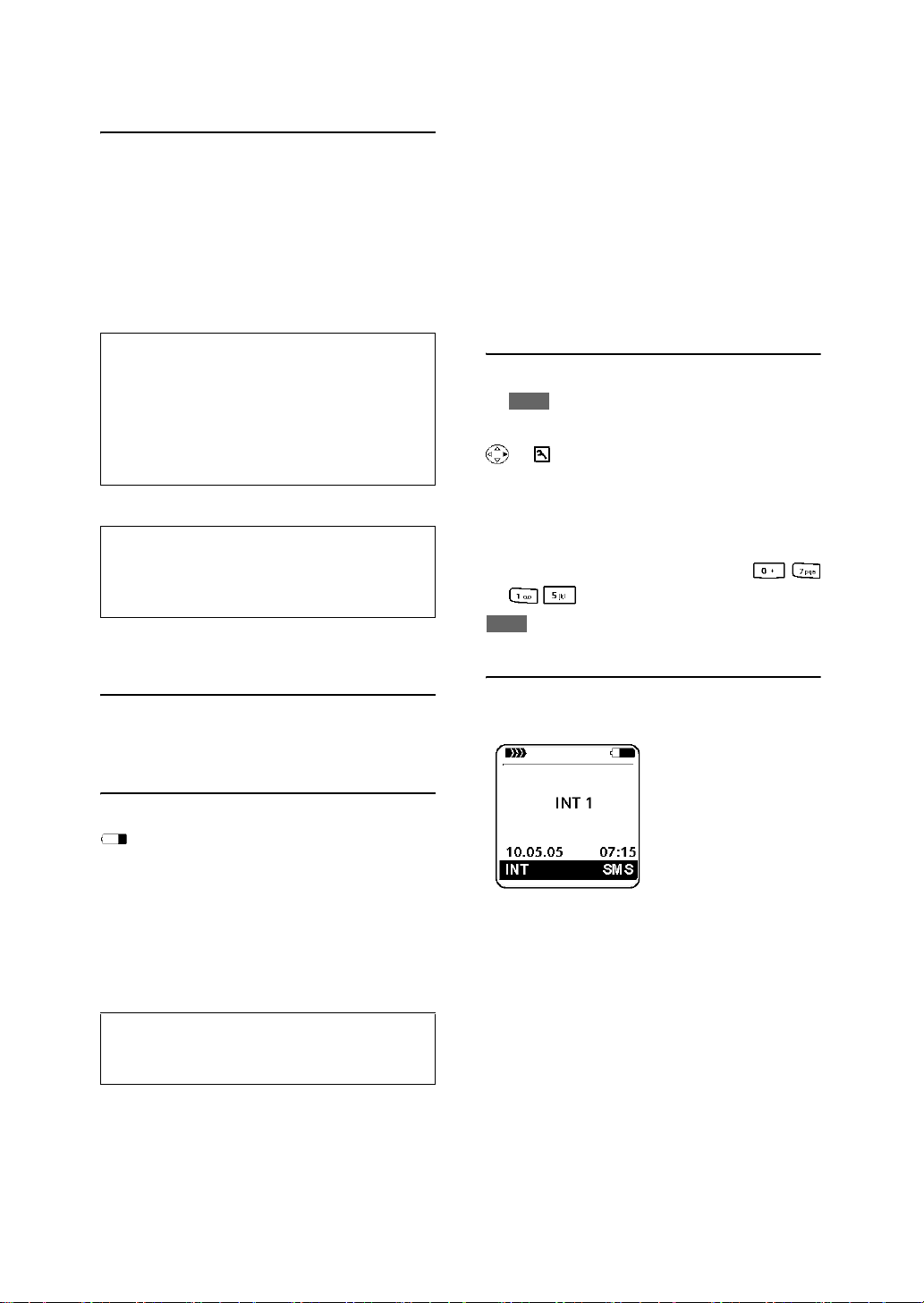
準備步驟
將手機放置在基座上並開始登錄
X 請將手機螢幕朝上放置在基座上。
手機會自動登錄,費時約一分鐘。在登錄過程
中,螢幕上會顯示 Regstr.Procedure,基座名
稱也會閃爍,如 Base 1。手機會指定為尚未指
定的最小內線號碼 (1-6)。
登錄完成時,此號碼會顯示在螢幕上,例如
INT 1,表示手機已指定為 1 號。如果內線號碼
1-6 均已指定至其他手機,則會覆寫 6 號。
備註:
– 只有無人使用基座進行通話時,才能進行自動登
錄。
– 按下任何按鍵均會中斷自動登錄。
– 如果自動登錄失敗,手機就必須手動登錄 (第
12 頁)。
– 手機名稱可以變更 (第 14 頁)。
將手機放置在基座上即可充電。
備註:
– 如果手機因為電池電力耗盡而關機,放回基座後
會自動開機。
– 請務必將手機放置在基座或專用的充電座上。
如有任何問題,請參閱第 18 頁。
手機插孔
可以連接以下類型的手機 (配備插孔接頭):
HAMA Plantronics M40、MX100 及 MX150。
請記住:
如果您將電池從手機中取出又重新安裝,請
務必再執行一次充電及放電的程序。
電池在充電過程中可能變熱。這並不會造成
危險。
由於技術上的原因,電池的充電容量會隨著
時間遞減。
X 請設定日期與時間,以確保來電時間記錄正
確。
設定日期與時間
X 如果您尚未設定日期與時間,請按顯示鍵
開啟輸入欄位。
Time
若要變更時間,可藉由以下方式開啟輸入欄位:
→ → Date/Time
X 變更多行輸入:
Date:
以 6 位數格式輸入日、月及年。
Time:
以 4 位數輸入小時與分鐘,例如
代表早上 7 時 15 分。
Save
待機狀態畫面
手機一旦完成登錄及時間設定,會顯示如下的待
機畫面 (範例)。
按下顯示鍵。
電池初次充電及放電
如果手機已開機,螢幕右上方的閃爍電池圖示
表示電池正在充電中。
使用手機時,電池圖示顯示電池的電力狀態(第
1 頁)。手機必須在第一次完全充電及放電,才
能正確顯示電力狀態。
X 為了達到這個目標,請將手機放置在基座或
充電座上連續十個小時。無須開機即可充電。
X 接著將手機從基座上取下,在電池電力完全
耗盡前,請勿將手機放回基座。
備註:
在電池完成第一次充電及放電後,每次通話後即可
將手機放回基座。
4
現在可以使用手機了。
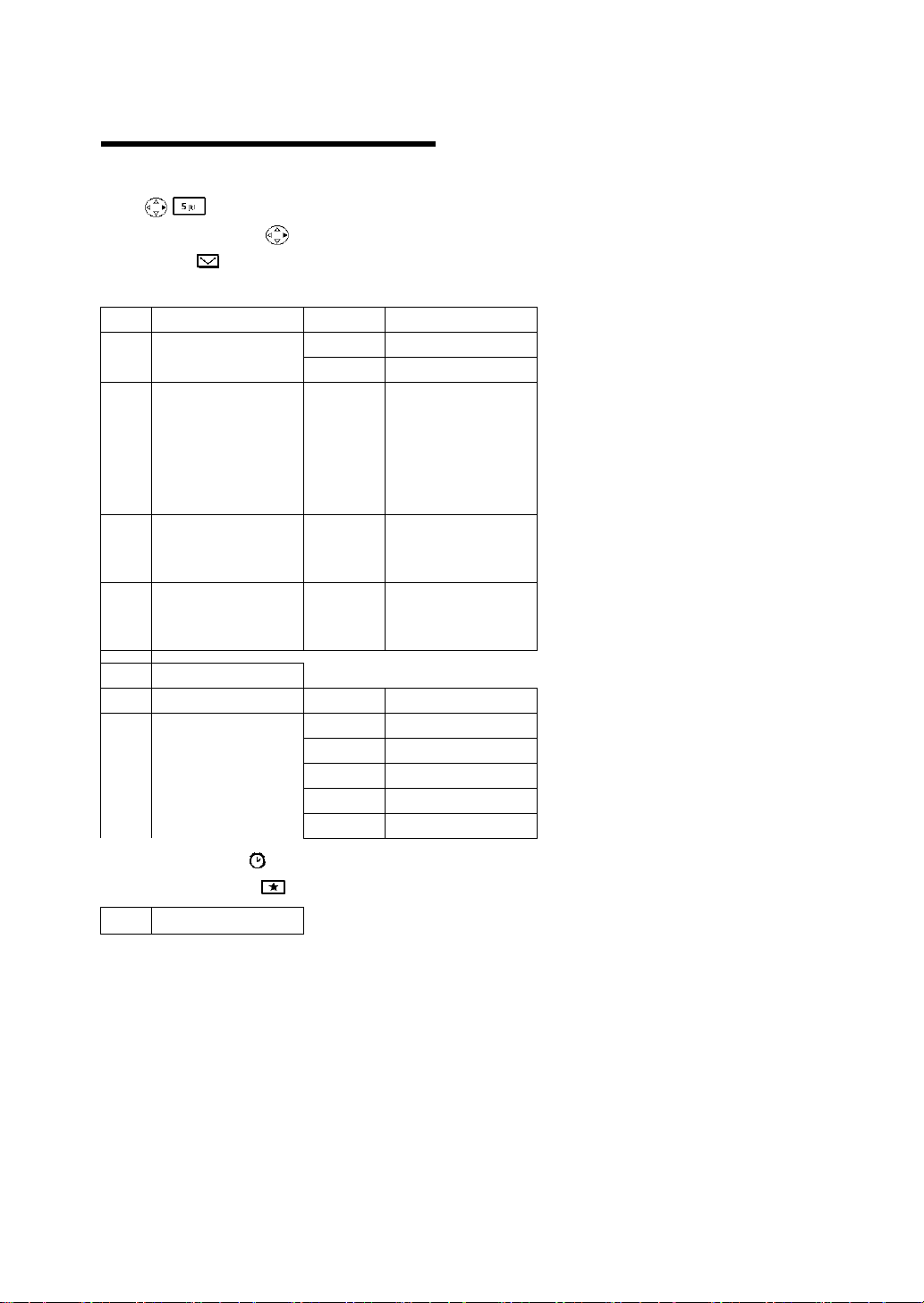
目錄選單
目錄選單
毋須捲動螢幕尋找選單功能,您可以藉由開啟選單並鍵入數字組合(「快速鍵」),更快找到所需功能。
範例: 2 11 為 「設定來電鈴聲」。
電話在待機狀態時,按 (開啟主選單):
1SMS
您已啟動含 PIN 或 2 至 3 個信箱的 SMS 信箱
1-1
Mailbox 1-1-1 New SMS
1-1-2 Incoming 0
1-1-3 Outgoing 0
1-2
Mailbox 1
至
(台灣地區不適用)
1-4
Mailbox 2
1-2-1
至
1-4-1
(台灣地區不適用)
Mailbox 3
(台灣地區不適用)
1-2-2
至
1-4-2
1-2-3
至
1-4-3
2
1-5
SMS Service
1-6
Settings 1-6-1 Service Centres
(台灣地區不適用)
1-6-2 SMS Mailboxes
1-6-3 Notify Number
1-6-4 Notify Type
1-6-5 Status Report
1-6-6 Subscribe to SMS
New SMS
Incoming 0
Outgoing 0
(台灣地區不適用)
(台灣地區不適用)
(台灣地區不適用)
(台灣地區不適用)
(台灣地區不適用)
(台灣地區不適用)
(台灣地區不適用)
(台灣地區不適用)
(台灣地區不適用)
(台灣地區不適用)
(台灣地區不適用)
(台灣地區不適用)
3 Alarm Clock
4 Add. Features
4-3
Room Monitor
(第 15 頁)
5

目錄選單
5 Settings
5-1 Date/Time
5-2 Audio Settings 5-2-1 Ringer Settings
5-2-2 Advisory Tones
(第 16 頁)
5-3 Display 5-3-1 Screen Picture
5-3-2 Colour Scheme
5-3-3 Contrast
5-3-4 Backlight
5-4 Handset 5-4-1 Language
5-4-2 Auto Answer
5-4-3 Register H/Set
5-4-4 Select Base
5-4-5 Reset Handset
5-5 Base 5-5-2 Music on hold
5-5-3 System PIN
5-5-4 Base Reset
5-5-5 Add. Features
5-5-6 Preselection
5-5-7 Calls List Type
5-6 Voice Mail 5-6-1 Set Key 1
(第 16 頁)
(第 16 頁)
(第 16 頁)
(第 16 頁)
(第 15 頁)
(第 16 頁)
(第 12 頁)
(第 13 頁)
(第 17 頁)
(第 17 頁)
(第 14 頁)
(第 12 頁)
6

打電話
打電話
撥打外線電話
利用公眾電話網路撥打外線電話。
輸入電話號碼,然後按下通話鍵。
或:
按住通話鍵 ,然後輸入電話號
碼:
按下結束通話鍵 即可取消撥號。
通話時,螢幕會顯示通話時間。
備註:
– 使用通訊錄、快速撥號清單 (第 1 頁、第 9 頁)
或通話清單 (第 11 頁)撥號,可節省重複輸入
電話號碼及電信業者前置碼 ( 「快速撥號號
碼」)的時間。
結束通話
按下結束通話鍵。
接聽電話
啟動∕解除免持聽筒模式
在撥號時啟動
輸入電話號碼,然後按下免持聽筒
鍵。
X 使用免持聽筒功能前,應該告知通話對象,
讓對方知道有其他人在聆聽通話內容。
聽筒模式與免持聽筒模式切換
按下免持聽筒鍵。
在通話中啟動或解除免持聽筒模式。
如果想在通話中將手機放到基座上:
X 按住免持聽筒鍵 ,同時將手機放到基座
上。如果免持聽筒鍵 沒亮,請再按一次。
如需調整音量,請參閱第 16 頁。
靜音
進行外線通話時,可以關閉手機的麥克風。
對方會聽到保留的音樂。
按下控制鍵左鍵,手機即靜音。
按下顯示鍵即可重新啟動麥克風。
您可以設定是否要播放保留的音樂。
手機顯示來電的方式有三種:鈴聲、螢幕畫面及
免持聽筒鍵 閃爍。
接聽電話的方法:
X 按下通話鍵 。
Accept
X 按 顯示鍵。
X 按免持聽筒鍵 。
如果手機放在基座上,且自動接聽功能已啟動
(第 16 頁),只要從基座上拿起手機,就會自動
接聽來電。
如果覺得鈴聲造成干擾,請按下顯示鍵 。
螢幕上來電顯示未消失前,都可以接聽電話。
Silence
免持聽筒操作說明
使用免持聽筒模式,即毋須將手機拿至耳朵旁,
可以將手機放在面前桌上等位置,讓其他人也能
參與通話。
手機操作說明
啟動∕關閉手機
按住結束通話鍵,會聽到確認的嗶
聲。
啟用∕解除按鍵鎖
按住井字鍵。
手機會發出確認的嗶聲。啟用鍵盤鎖時,螢幕上
會顯示 圖示。
有人來電,鍵盤鎖就會自動解除。通話結束後即
重新啟用。
7
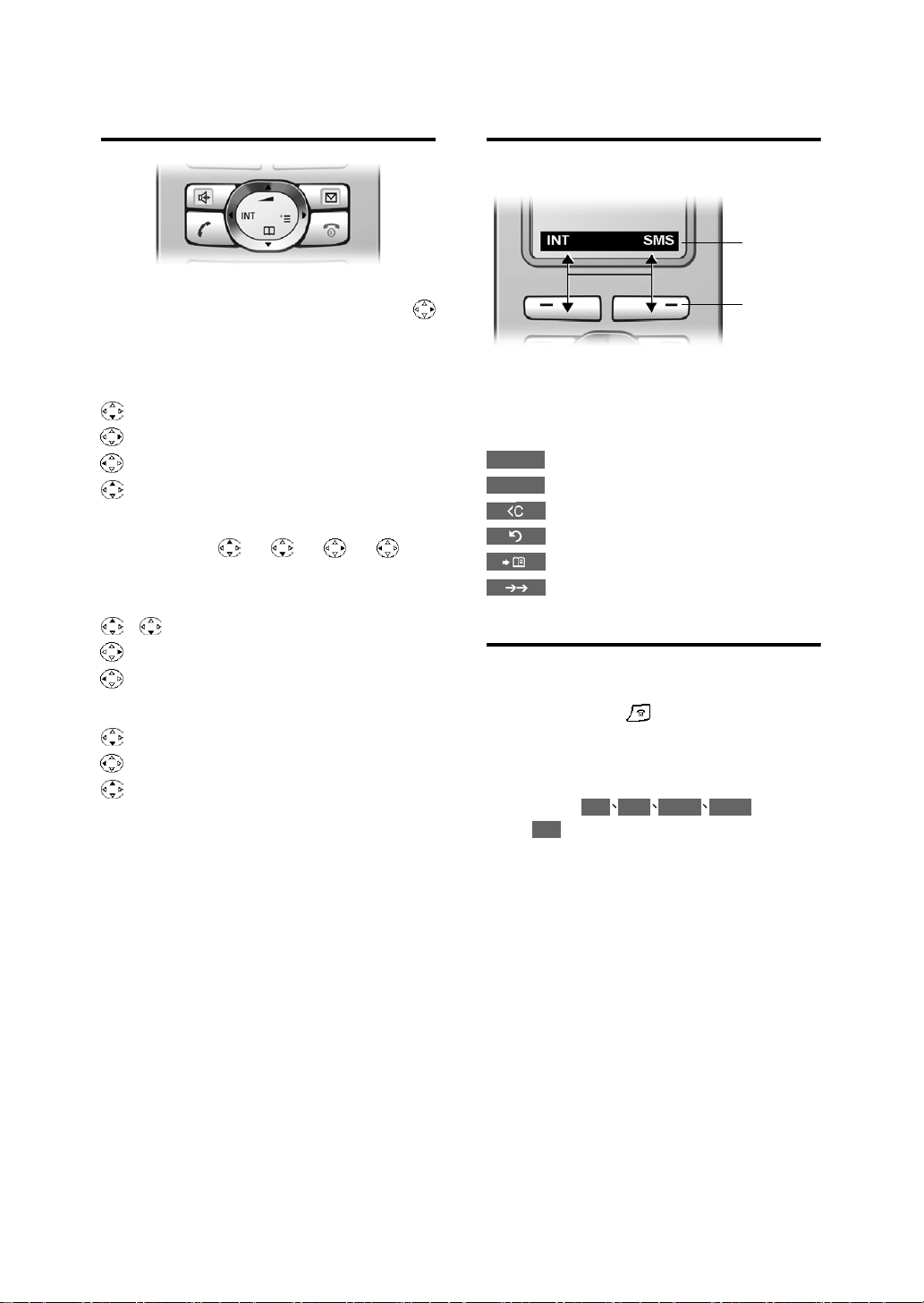
手機操作說明
控制鍵
在下面的說明中,不同操作情況所需要按的控制
鍵 (上、下、左、右),會以黑色標示,例如
表示 「按控制鍵的右鍵」。
控制鍵具有多種功能:
手機在待機狀態時
開啟通訊錄。
開啟主選單。
開啟手機清單。
設定手機鈴聲 (第 16 頁)。
在主選單及輸入欄位中
可利用控制鍵上 、下 、右 、左 移動
游標。
在清單與子選單中
∕ 逐行向上 / 向下捲動。
開啟子選單或確認選擇。
返回上一層選單或取消。
外線電話通話中
開啟通訊錄。
啟動內部通話。
調整聽筒模式與免持聽筒模式的喇叭音量。
顯示鍵
顯示鍵的功能會依特定操作情況而改變。範例:
1
2
1 顯示鍵目前的功能會顯示在螢幕的最
下面一行。
2 顯示鍵
最重要的螢幕符號為:
Menu
開啟主選單。
Options
開啟智慧型選單。
刪除鍵:由右至左每次刪除一個字元。
返回上一層選單或取消操作。
將電話號碼複製到電話簿。
開啟已撥電話重撥清單。
返回待機狀態
從選單的任何位置都可以返回待機狀態,操作方
法如下:
X 按住結束通話鍵
或:
X 不要按任何鍵:2 分鐘後,螢幕會自動返回待
機狀態。
如果沒有按 、 、 、 或 Save
Entry 確認或儲存所做的變更,變更結果就
不會儲存。
待機狀態的畫面範例請見第 1 頁。
OK Ye s Save Send
OK
8

使用通訊錄與清單
選單指南
透過多層選單使用手機的功能。
主選單 (第一層選單)
X 電話在待機狀態時,按 以開啟主選單。
主選單的功能會以圖示與名稱的清單形式顯示
在螢幕上。
若要使用某項功能,如開啟相關的子選單(第二
層選單):
X 使用控制鍵 瀏覽功能。按下顯示鍵 。
OK
子選單
子選單的功能以清單顯示。
若要使用某項功能:
X 使用控制鍵 移動到所需功能,然後按
OK
。
或:
X 輸入相關的數字組合 (第 5 頁)。
按一下結束通話鍵 ,即可返回上一層選單∕
取消操作。
修正錯誤的資料
使用控制鍵可移動至錯誤的資料項目,然後修正
錯誤的字元。接著可以:
按 刪除游標左側的字元。
在游標的左側插入字元。
輸入時間與日期等資料時,可覆寫字元 (閃
爍)。
在本手冊的附錄中,可找到各種符號、選 單項目及多行輸入的範例。
使用通訊錄與清單
選項包括:
通訊錄
快速撥號清單
已撥電話重撥清單
SMS 清單 (台灣地區不適用)
通話清單
最多可在通訊錄及快速撥號清單中儲存150 筆資
料 (實際數量依每筆資料大小而定)。
可在自己的手機上建立通訊錄及快速撥號清單,
也可以將清單∕資料傳送至其他手機 (第 10
頁)。
通訊錄∕快速撥號清單
在通訊錄中,可儲存電話號碼及姓名。
X 手機在待機狀態時,按 鍵以開啟通訊錄。
在快速通話清單中,可儲存電信業者的前置碼
(亦稱為 「快速通話號碼」)。
X 手機在待機狀態時,按 鍵以開啟快速撥
號清單。
資料長度
電話號碼: 最多 32 個數字
姓名: 最多 16 個字元
附註:
如要快速存取通訊錄或快速撥號清單 (快撥)中的
電話號碼,可設定特定電話號碼的快撥按鍵。
將電話號碼儲存至通訊錄
X → New Entry
X 變更多行輸入資料:
Number:
輸入電話號碼。
Name:
輸入姓名。
Annivers.:
如有需要,可輸入紀念日 (第 11 頁)。
Speed Dial:
選擇快撥按鍵。
X 儲存變更。
9

使用通訊錄與清單
將電話號碼儲存至快撥清單
X → New Entry
X 變更多行輸入資料:
Number:
輸入電話號碼。
Name:
輸入姓名。
選擇通訊錄及快撥清單中的資料
∕ 開啟通訊錄或快速撥號清單。
可做下列選擇:
使用 捲動資料,選取所需姓名。
輸入姓名的第一個字元,如有需要,也可使
用 捲動資料。
使用通訊錄 / 快速撥號清單撥號
∕ → (選擇資料)
按通話鍵,撥打該電話號碼。
管理通訊錄及快撥清單中的資料
∕ → (選擇資料)
檢視資料
View
編輯資料
View Edit
X 完成變更及儲存。
使用其他功能
∕ → (選擇資料)
→ (開啟選單)
可透過 選取下列功能:
Display Number
編輯或增加已儲存的電話號碼,然後按
Options
Edit Entry
編輯選取的資料。
Delete Entry
刪除選取的資料。
按顯示鍵。
資料顯示。
OK
按 返回。
依序按下顯示鍵。
Options
撥號,或叫出更多功能。
VIP Entry (僅限通訊錄)
將某些通訊錄資料設定為 VIP (重要人士),
指定特定鈴聲,之後便可透過鈴聲辨識 VIP
來電。
必要條件:通話線路識別。
Copy Entry
傳送單筆資料至手機 (第 10 頁)。
Delete List
刪除通訊錄∕快速撥號清單中的所有資料。
Copy List
傳送完整清單至手機 (第 10 頁)。
Available Memory
顯示通訊錄及快速撥號清單中的可用資料
(第 9 頁)。
使用快速撥號鍵
X 按住設定好的快速撥號鍵 (第 9 頁)。
將通訊錄∕快速撥號清單傳送至另一支
手機
必要條件:
傳送與接收的手機,都必須在同一部基座登
錄。
其他手機與基座可以傳送及接收通訊錄資
料。
∕ → (選擇資料)
Options
→ (開啟選單)
→ Copy Entry / Copy List
輸入接收資料的手機的內線電話號
碼,接著會看到 Copying entry。
/ 按顯示鍵。
Yes No
接收手機會顯示訊息及發出確認音,確認傳輸成
功。
請記住:
新資料不會覆蓋接收手機中含有獨特號碼的
資料。
如果手機鈴響或接收的手機記憶體已滿,便
會取消傳輸。
10

使用通訊錄與清單
將顯示的電話號碼加入通訊錄
在清單中 (例如通話清單或已撥電話重撥清
單)、簡訊中或是通話中顯示的電話號碼,均可
加入通訊錄。
如果有 CNIP,傳送來的姓名前 16 個字元會複製
到 Name (姓名)資料行。
螢幕上顯示電話號碼:
Options
X 完成資料,請參閱第 10 頁。
→ Copy to Directory
從通訊錄複製電話號碼
在許多操作步驟中,如複製電話號碼時,您可以
開啟通訊錄。此時手機不必處於待機狀態。
X 依據操作需要,使用 或 或
Directory 開啟通訊錄。
Menu
選擇資料 (第 10 頁)。
將紀念日儲存於通訊錄
可在通訊錄的每筆電話號碼資料中儲存紀念日,
並指定紀念日提示來電發送時間。
→ (選擇資料;第 10 頁)
View Edit
依序按下顯示鍵。
捲動至 Annivers.: 行。
Edit
X 變更多行輸入資料:
Date:
輸入 4 位數代表日∕月。
Time:
輸入 4 位數代表發送提示來電的時∕分。
Prompt:
選擇提示的訊號類型並按 。
X 儲存變更。
附註:
提示來電需要時間戳記,如果您選擇圖像訊號,則
不需要時間戳記,並自動設定為 00.00。
刪除紀念日
→ (選擇資料;第 10 頁)
View Edit
Edit Delete
按顯示鍵。
依序按下顯示鍵。
捲動至 Annivers.: 行。
Save
依序按下顯示鍵。
OK
紀念日提示來電
手機的提示來電會依指定鈴聲響起。
Silence
按顯示鍵停止提示來電。
已撥電話重撥清單
已撥電話重撥清單包含手機撥出的最後十組電
話號碼 (每組號碼最多可儲存 32 個數字),如
果其中有已儲存於通訊錄的電話號碼,則會顯示
來電者姓名。
手動重撥已撥電話
按通話鍵。
選擇電話號碼。
再按通話鍵,便可撥打該電話號碼。
若畫面上顯示的是姓名,可按顯示鍵 顯示
該組電話號碼。
管理已撥電話重撥清單中的資料
按通話鍵。
選擇電話號碼。
Options
可透過 選取下列功能:
Display Number
(資料已儲存於通訊錄時,第 10 頁)
Copy to Directory
將資料複製到通訊錄 (第 11 頁)。
Delete Entry
(資料已儲存於通訊錄時,第 10 頁)
Delete List
(資料已儲存於通訊錄時,第 10 頁)
開啟選單。
通話清單
必要條件:通話線路識別 (CLIP)。
依據清單設定類型而定,通話清單包含
已接電話 ( )
未接電話
清單中會儲存最後 30 通來電號碼。
同一組號碼即使有多次未接紀錄,仍只儲存一次
(最後一通)。
View
11

使用多支手機
設定通話清單類型
→ → Base → Calls List Type
Missed Calls / All Calls
選擇然後按 ( = 啟用)。
按住 (待機狀態)。
變更清單類型時,通話清單中的資料仍會保留。
OK
清單資料
新訊息位於最上方。
清單資料範例:
清單類型 (顯示於標頭)
資料狀態
粗體字:新資料。
來電者的電話號碼或姓名
可將來電者的電話號碼加至通訊錄 (第 11
頁)。
來電的日期與時間 (如有設定,第 4 頁)
資料類型:
–已接電話 ( )
–未接電話
按顯示鍵 刪除標記的資料。
按下顯示鍵 後,可 用 鍵選擇更多功
能。
Copy to Directory
節省電話費用
Delete List
Information
關閉通話清單後,所有資料都會設定為「舊」的
狀態,下次開啟清單時,這些資料便不會以粗體
字顯示。
Delete
Options
將電話號碼加至通訊錄。
刪除整個清單。
請參閱後文 「顯示 CNIP 資訊」部分。
使用多支手機
登錄手機
您最多可以在同一基座上登錄六支手機。
Gigaset S45 手機最多可以登錄至四台基座。
將 Gigaset S45 自動登錄至 Gigaset S450
重要:手機無須事先登錄至任何基座。
手機會自動登錄至 Gigaset S450 基座。
X 請將手機螢幕朝前放置在基座上。
登錄約需一分鐘。在登錄過程中,螢幕上會顯示
Regstr.Procedure,並閃爍顯示基座名稱,例
如 Base 1。手機登錄完成時,螢幕上會顯示其
內線號碼,例如 INT 2,表示內線代號為 2。手
機將會被指定為可用的最小內線號碼 (1-6)。
如果所有內線號碼 1-6 均已指定,則將取代原先
的 6 號,不過內線 6 號手機當時必須處於待機狀
態。
備註:
– 要登錄手機的基座在通話使用中時,無法進行自
動登錄。
– 按下任何按鍵均會中斷自動登錄。
– 如果自動登錄失敗,您必須手動登錄手機。
– 您可以變更手機名稱 (第 14 頁)。
將 Gigaset S45 手動登錄至 Gigaset S450
在手機及基座上,都必須啟動手動手機登錄。登
錄完成之後,手機將返回待機狀態,並於螢幕上
顯示內線代號,例如 INT 1。如果沒有出現內線
代號,請重複一次手動登陸步驟。
在手機上
→ → Handset → Register H/Set
選擇基座,例如Base 1,然後按 。
輸入基座的系統 PIN 碼 (預設值為
0000),然後按 。螢幕上將會顯
示 Base 1。
OK
在基座上
設定完手機的 60 秒之內,按住基座上的登錄/
呼叫鍵 (第 1 頁)(約 3 秒鐘)。
OK
12

使用多支手機
登錄其他手機
您可以登錄其他 Gigaset 手機,以及其他具備
GAP 功能的手機,步驟如下。
在手機上
X 依照使用手冊中的說明開始登錄手機。
在基座上
X 按住基座上的登錄/呼叫鍵(第 1 頁)(約 3
秒鐘)。
取消登錄手機
您可以利用任何一支已登錄的 Gigaset S45 手
機,取消所有已登錄的手機。
開啟內線使用者清單。
您目前使用的手機會以 < 標示。
選擇您要取消登錄的內線使用者。
Options
De-reg. H/Set No.
Yes
開啟選單。
選擇並按 。
輸入目前的系統 PIN 碼並按 。
按下顯示鍵。
OK
OK
尋找手機 (「呼叫」)
您可以使用基座來尋找手機的位置。
X 按一下基座上的登錄/呼叫鍵。
X 所有手機將會同時響起 (「呼叫」),即使鈴
聲已設定為關閉。
結束呼叫
X 按一下基座上的登錄/呼叫鍵,或按手機上
的通話鍵 。
變更基座
如果您的手機已登錄至一部以上的基座,您可以
將它設定至特定的基座或收訊最佳的基座
(Best Base)。
→ → Handset → Select Base
選擇一個已登錄的基座或 Best
Base,然後按 。
OK
撥打內線電話
撥打內線電話給登錄至相同基座的手機是免費
的。
撥打特定手機
開始撥打內線電話。
輸入手機代號。
或:
開始撥打內線電話。
選擇手機。
按通話鍵。
撥打所有手機 (「群組通話」)
開始撥打內線電話。
按米字鍵,便會撥打給所有手機。
結束通話
按結束通話鍵。
將電話轉接至另一支手機
您可以將外線電話轉接至另一支手機 (連線)。
開啟手機清單。
如有啟用等候鈴聲,來電者會聽到
等候鈴聲。
選擇一支手機或 Call All,然後按
OK
。
內線人員接聽時:
X 如有必要,應告知對方有來電。
按結束通話鍵。
外線電話已轉接至另一支手機。
如果內線人員未接聽或忙線中,請按顯示鍵
,便可繼續接聽該通外線通話。
End
轉接來電時,您也可以在內線人員接聽之前按下
結束通話鍵 。
然後,如果內線人員未接聽或忙線中,通話將會
自動轉回給您 (螢幕上會顯示 Recall)。
13

使用多支手機
內線諮詢通話
與外線來電者通話時,您可以同時撥打給內線人
員諮詢意見。
開啟手機清單。
如有啟用等候鈴聲,此時外線來電
者會聽到等候鈴聲。
選擇手機並按 。
OK
結束諮詢通話
End
您已重新與外線來電者連線。
按顯示鍵。
接受/拒絕插撥電話
內線通話時,如果有外線電話撥打進來,您會聽
到插撥電話鈴聲 (短聲)。如果來電顯示功能已
啟用,來電者的電話號碼或姓名將會顯示於螢幕
上。
結束內線通話,接聽外線電話
Accept
內線通話結束,您與外線來電者連線。
按顯示鍵。
拒絕外線電話
Reject
插撥電話鈴聲停止,您可繼續與內線人員連線通
話。在其他已登錄的手機上仍會發出來電鈴聲。
按顯示鍵。
將內線通話者連結至外線電話
重要:必須已啟動 Listening In 功能。
您與外線通話時,內線人員可以聆聽此通話,並
可參與對話。所有通話者都會聽到表示「有其他
人員參與通話」的訊號聲。
啟用/停用內線參與通話
→ → Base → Add. Features
→ Listening In
按住 (待機狀態)。
內線參與通話
外線通話佔線中,您的畫面會顯示資訊,表示您
要參與目前的外線通話。
按住通話鍵。
您將連結至此通話,所有參與者都會聽到訊號
聲。在這段時間,此手機將不會顯示任何資訊或
訊息,也不能在手機上執行任何選擇。
結束參與通話
按結束通話鍵。
所有參與者都會聽到訊號聲。如果第一位接聽的
內線人員按下結束通話鍵 ,已 「參與通話」
的手機仍將繼續與外線通話者連線。
變更手機名稱
在登錄時會自動指派 「INT 1」、「 INT 2」等名
稱。
您可以變更這些名稱,但名稱不得超過 10 個字
元。變更後的名稱將顯示於每一支手機的清單
上。
開啟手機清單。您現在使用的手機
會以 < 符號標示。
選擇手機。
End
Save
按顯示鍵。
輸入名稱。
按顯示鍵。
變更手機內線代號
在登錄時,手機將會自動指定為尚未指定的最小
號碼。如果所有號碼均已被指定,則將取代原先
的 6 號,但當時 6 號手機必須處於待機狀態。您
可以變更所有已登錄手機的內線代號 (1-6)。
開啟手機清單。您現在使用的手機
會以 < 符號標示。
開啟選單。
Edit H/Set No.
選擇並按 ,畫面上顯示手機清
單。
目前的號碼將會閃爍。選擇手機。
輸入新的內線代號 (1-6),取代原
先的號碼。
Save
如果您重複指派相同的內線號碼,將會聽到錯誤
聲 (音調漸低的聲響)。
X 重複上述步驟,輸入尚未使用的號碼。
按顯示鍵儲存輸入的號碼。
按住 (待機狀態)。
OK
14

手機設定
使用手機做為監聽器
如已啟用監聽器,在音量達到設定值時,將會撥
打至預先儲存的目標號碼。您可以在手機內儲存
內線或外線電話號碼,做為目標號碼。
監聽器會在撥打外線號碼約 90 秒後停止。監聽
器會在撥打內線號碼 (手機) 約 3 分鐘後停止
(視基座而定)。監聽器啟動時,除了結束通話
鍵之外,所有按鍵都會鎖定。手機的喇叭將切換
成靜音。
監聽器啟動後,有電話撥進來時將不會發出鈴
聲,只會顯示在螢幕上。螢幕與按鍵不會發亮,
提示聲也會關閉。
如果您接聽撥進來的電話,監聽器模式將會在您
通話時暫停,但功能仍維持啟動狀態。
如果您關閉手機,監聽器模式將會停用。您必須
在重新開啟手機之後重新啟動此功能。
注意!
– 在使用前必須檢查監聽器的操作情形,例如測試
敏感度。如果您要將監聽器轉接至外線號碼,請
記得檢查電話連線狀況。
– 開啟此功能時,手機的操作時間會大幅縮短。如
有需要,請將手機放置於基座上,如此可確保電
池電力不會耗盡。
– 手機距離嬰兒的理想距離為 1 至 2 公 尺,麥 克 風
必須直接朝向嬰兒。
– 監聽器所轉接的號碼不可被已啟動的答錄機所
阻斷。
啟動監聽器並輸入要撥打的號碼
→ → Room Monitor
X 變更多行輸入:
Room M.:
選擇 On 以啟用功能。
Call to:
按顯示鍵 ,並輸入目標號碼。
外線號碼:從通訊錄中選擇號碼,或直接輸
入號碼。此時只會顯示最後 4 碼。
內線號碼:刪除任何已儲存的外線號碼。
(選擇手機,如果要撥給所有已登錄的手
機則選擇 Call All)。
按 儲存電話號碼。
Level:
設定音量敏感度 (Low 或 High)。
X 儲存變更。
此功能已啟動。按 可直接進入設定畫面。
Edit
INT
OK
Save
變更已設定的外線目標號碼
→ → Room Monitor
捲動至 Call to:。
Edit
X 依照 「啟動監聽器並輸入要撥打的號碼」所
述步驟,輸入電話號碼 (第 15 頁)。
X 儲存變更。
按顯示鍵。
刪除目前的電話號碼。
變更已設定的內線目標號碼
→ → Room Monitor
捲動至 Call to:。
Edit
Yes
X 依照 「啟動監聽器並輸入要撥打的號碼」所
述步驟,輸入電話號碼 (第 15 頁)。
X 儲存變更。
按顯示鍵。
按顯示鍵以確認畫面提示。
從遠端停用監聽器
重要:您使用的電話必須支援按鍵音撥號,而且
監聽器必須設定為外線目標號碼。
X 從監聽器接聽電話並按 鍵。
在結束通話後將會停用監聽功能,如此將不會再
從監聽器撥號至目標號碼,但手機上的其他監聽
器設定(例如無鈴聲)仍維持啟用狀態,直到您
按下手機上的 顯示鍵為止。
若要以相同的電話號碼再次啟動監聽功能:
X 再次啟動並按 儲存 (第 15 頁)。
OFF
Save
手機設定
您的手機已預先設定,但您可以變更各項設定以
符合個人需求。
變更畫面語言
您可以用不同的語言瀏覽畫面文字。
→ → Handset → Language
目前使用的語言會以 標示。
選擇語言並按 。
按住 (待機狀態)。
OK
15

手機設定
如果您不慎選擇了您看不懂的語言:
依序按下上面四個按鍵。
選擇正確的語言並按 。
OK
設定畫面
您可以選擇四種顏色配置及多種不同的對比度。
→ → Display
Colour Scheme
選擇並按 。
選擇顏色並按 ( = 目前的顏
色)。
按一下。
Contrast 選擇並按 。
選擇對比。
§ Save § 按顯示鍵。
按住 (待機狀態)。
OK
OK
OK
選擇螢幕圖片
您可以選擇待機狀態時螢幕所顯示的圖片(圖片
或數位時鐘),圖片將會取代待機狀態的顯示畫
面,也可能會遮蔽日期、時間與姓名。
螢幕圖片在某些情況下不會顯示,例如通話時或
手機取消登錄時。
如果啟用了螢幕圖片,在選單項目 Screen
Picture 上會標示 。
→ → Display → Screen Picture
顯示目前的設定。
X 變更多行輸入:
Activation:
選擇 On(顯示螢幕圖片)或 Off(不顯示螢
幕圖片)。
Selection:
如有需要可變更螢幕圖片 (請參閱下列內
容)。
X 儲存變更。
如果螢幕圖片會遮住畫面,請按一下結束通話
鍵,即可顯示包含時間與日期的待機畫面。
變更螢幕圖片
→ → Display → Screen Picture
捲動至 Selection。
View
Save
X 儲存變更。
按顯示鍵。
顯示已啟用的螢幕圖片。
選擇圖片/時鐘。
按顯示鍵。
設定螢幕照明
依據手機是否放置在基座上,您可以設定不同的
螢幕照明。啟用此功能時,螢幕亮度會較低。
→ → Display → Backlight
顯示出目前的設定。
X 變更多行輸入:
In Charger
選擇 On 或 Off。
without Charger
選擇 On 或 Off。
Save
按顯示鍵。
按住 (待機狀態)。
啟用/停用自動接聽
如果您啟用此功能,接到來電時,直接將手機從
基座上拿起便可通話,無須按下通話鍵 。
→ → Handset
Auto Answer
選擇然後按 ( = 啟用)。
按住 (待機狀態)。
設定個人功能
依據來電類型,設定音量與旋律。
→ → Audio Settings
→ Ringer Settings
進行設定,例如選擇 Ext. Calls,然
後按 。
X 變更多行輸入:
設定音量 (1-6)。
捲動至下一行。
選擇旋律。
Save
手機在待機狀態時,您可以按一下 開啟
Ringer Settings 選單。
按顯示鍵儲存設定。
OK
OK
16
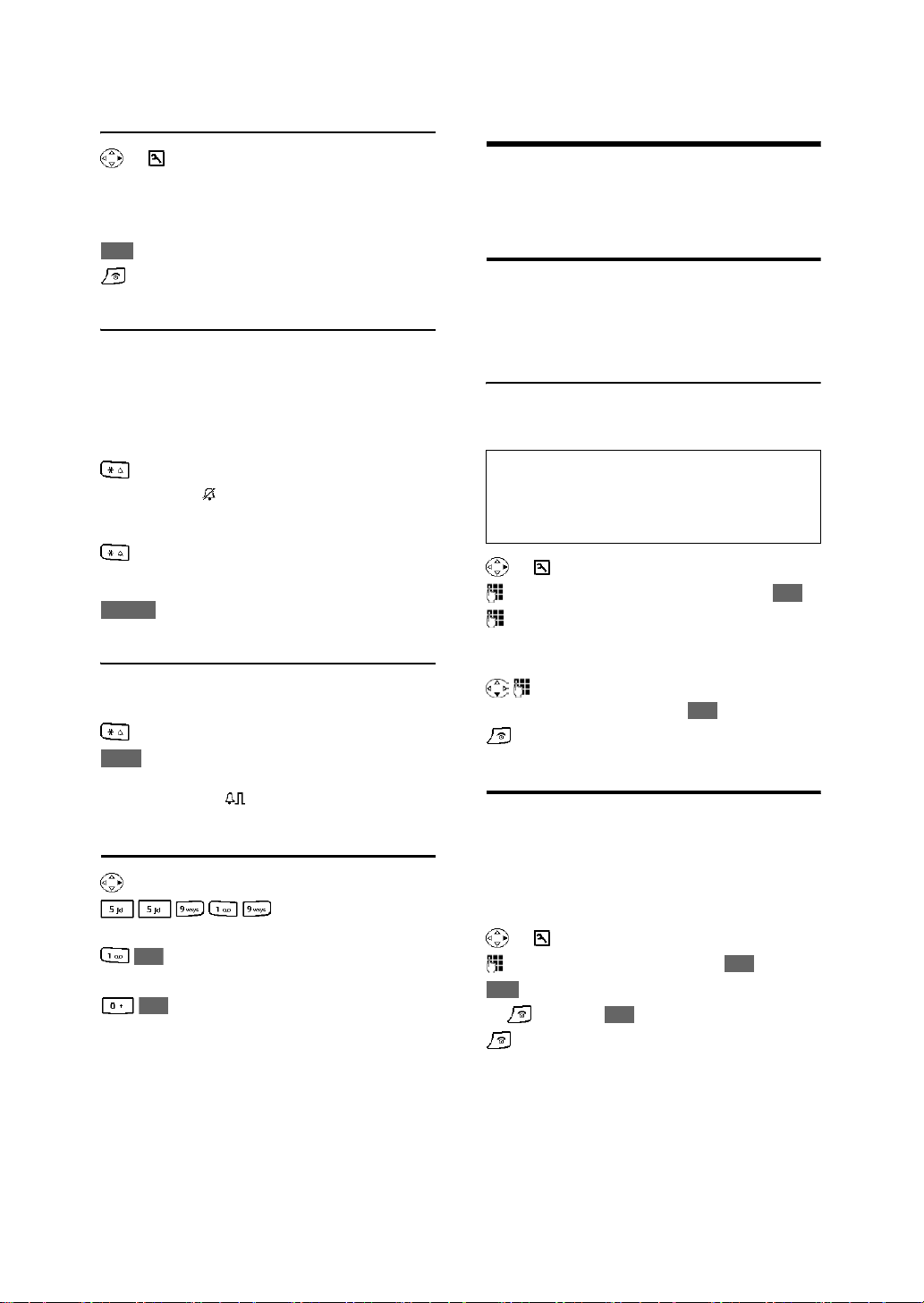
基座設定
將所有功能設為相同鈴聲
→ → Audio Settings
→ Ringer Settings → All
X 設定音量與鈴聲(請參閱「設定個人功
能」)。
Yes
按顯示鍵確認畫面提示。
按住 (待機狀態)。
啟用/停用鈴聲
您可以在接聽來電之前,或在待機狀態時停用手
機鈴聲;您可以永久停用鈴聲,或僅在目前的通
話中停用。在進行外線通話時,無法重新啟用鈴
聲。
永久停用鈴聲
按住米字鍵,直到鈴聲停止。
螢幕上會顯示 圖示。
重新啟用鈴聲
按住米字鍵。
在目前通話中停用鈴聲
Silence
按顯示鍵。
啟用/停用警示聲
您可以啟用警示聲,取代停用的鈴聲。接到來電
時,您將會聽到短聲 (「嗶聲」)而不是鈴聲。
按住米字鍵,並且在 3 秒鐘之內:
Beep
按顯示鍵。現在如有來電,將以一
短聲警示聲表示。您將會在螢幕上
看到 。
啟用/停用第一種鈴聲靜音
開啟選單。
按下這些按鍵。
第一種鈴聲發聲。
OK
或:
OK
第一種鈴聲靜音。
基座設定
基座的設定,需透過已登錄的 Gigaset S45 手機
執行。
保護基座以免未經授權者存取
使用只有您自己知道的 PIN 碼,來保護基座的系
統設定。在手機與基座之間進行登錄及取消登
錄,或還原預設值時,均必須輸入系統 PIN 碼。
變更系統 PIN 碼
您可以將基座預設的 4 位數 PIN 碼 (預設值:
0000),變更為只有您自己知道的 4 位數PIN 碼。
注意:
請務必記住新的系統 PIN 碼! 如果您忘記了,必須
將電話送交專業人員處理。如果發生這種情形,請
洽詢 Siemens 客服專線。
→ → Base → System PIN
輸入目前的系統 PIN 碼並按 。
輸入新的系統 PIN 碼。為了安全起
見,輸入的 PIN 碼會以四個星號
(****)顯示。
捲動至下一行,重新輸入新的系統
PIN 碼,然後按 。
按住 (待機狀態)。
OK
還原基座的預設值
還原設定後,手機仍會維持已登錄狀態。以下設
定值不會還原:
系統 PIN 碼
「第一種鈴聲靜音」設定
SMS 資訊服務
→ → Base → Base Reset
輸入系統 PIN 碼並按 。
Yes
按 或顯示鍵 ,可取消還原程序。
按顯示鍵。
No
按住 (待機狀態)。
OK
OK
17

附錄
附錄
保養
X 請使用濕布 (請勿使用溶劑)或抗靜電布擦
拭基座及手機。
請勿使用乾布,因為可能導致產生靜電。
安全注意事項
如果手機接觸到液體:
1. 立即關閉手機並取出電池。
2. 使液體從手機中排出。
3. 將所有零件輕輕拍乾,然後打開電池盒並使
按鍵朝下,將手機放置在乾燥溫暖的地方至
少 72 小時 (請勿放入微波爐、烤箱等)。
4. 在手機完全乾燥之前,請勿開啟手機電源。
手機完全乾燥之後,您將可如平常一樣再次使
用。
問與答
如果您在使用時遇到任何問題,請隨時與我們聯
絡,網址:www.siemens.com/gigasetcustomer-
care。下表列出了常見的問題,以及可能的解決
方法。
螢幕空白。
1. 手機尚未開機。
X 按住結束通話鍵 。
2. 電池電力已經耗盡。
X 充電或更換電池 (第 4 頁)。
按下按鍵時手機沒有反應。
鍵盤鎖已啟動。
X 按住井字鍵 (第 7 頁)。
螢幕上閃爍顯示 「Base station x」。
1. 手機超出了基座的通訊範圍。 X 縮短手機與基座之間的距離。
2. 手機已經取消登錄。
X 登錄手機 (第 12 頁)。
3. 基座尚未開啟電源。
X 檢查基座的主變壓器 (第 2 頁)。
螢幕上閃爍顯示 「Base Search」。
手機設定為 Best Base,但沒有基座已開啟電源或
在通訊範圍內。
X 縮短手機與基座之間的距離。
X 檢查基座的主變壓器 (第 2 頁)。
手機不會發出鈴聲。
鈴聲已經關閉。
X 啟用鈴聲 (第 17 頁)。
聽不到鈴聲/撥號音。
基座的電話線已被更換。
X 您購買新的電話線時,請確定電話線接頭的針腳
配置是正確的 (第 2 頁)。
對方聽不到您的聲音。
您按到了 (INT)鍵,手機已切換成 「靜音」。
X 再次開啟麥克風 (第 7 頁)。
雖已設定 CLIP,但仍無法顯示來電的電話號碼。
未啟用電話號碼識別功能。
X 撥出電話者應要求電話業者啟用電話號碼識別
(CLI)功能。
按鍵輸入資料時,聽到錯誤聲響
(音調漸低的聲響)。
操作失敗/無效的輸入。
X 請再次操作。
如有需要,請注意畫面並參閱操作指南。
18

附錄
規格
建議使用的電池
(在本手冊送印時有效)
鎳氫電池 (NiMH):
Sanyo Twicell 650
Sanyo Twicell 700
Panasonic 700mAh "for DECT"
GP 700mAh
Yuasa Technology AAA Phone 700
Varta Phone Power AAA 700mAh
GP 850 mAh
Sanyo NiMH 800
Yuasa Technologies AAA 800
本手機附有核可使用的電池。
手機操作時間/充電時間
容量
待機時間 約 170 小時 (7 天)
通話時間 約 13 小時
充電時間 約 6 小時
650 mAh
一般規格
DECT 標準 支援
GAP 標準 支援
頻道數 60 個雙工頻道
電波頻率範圍
雙工方式 時間多工,10ms 訊框長度
通道網格
位元速率 1152 kbit/ 秒
調變技術
語言碼 32 kbit/ 秒
傳輸功率 10mW,每頻道平均功率
通訊範圍 戶外最遠 300 公尺,
基座電源供應器
操作環境 +5℃至+45℃;
撥號模式 DTMF (音頻撥號) /
1880-1900 MHz
1728 kHz
GFSK
室內最遠 50 公尺
230 V ~/50 Hz
相對濕度 20 % 至 75 %
DP (撥號脈衝)
操作時間與充電時間僅適用於建議的電池。
基座耗電量
待機模式:約 2 瓦
通話時:約 3 瓦
19
